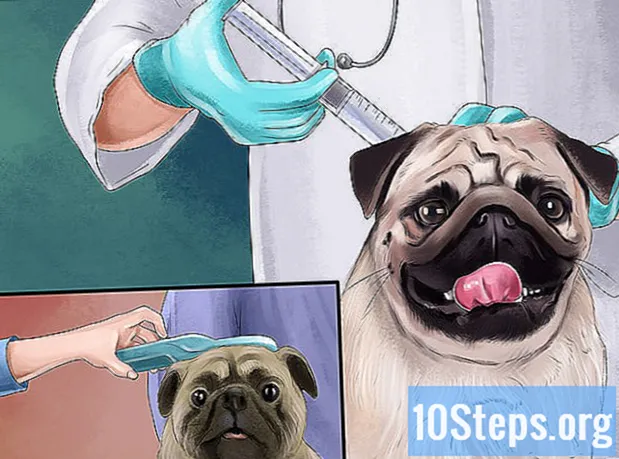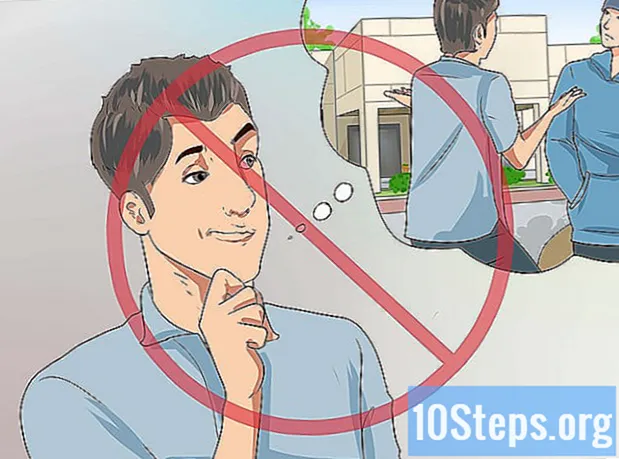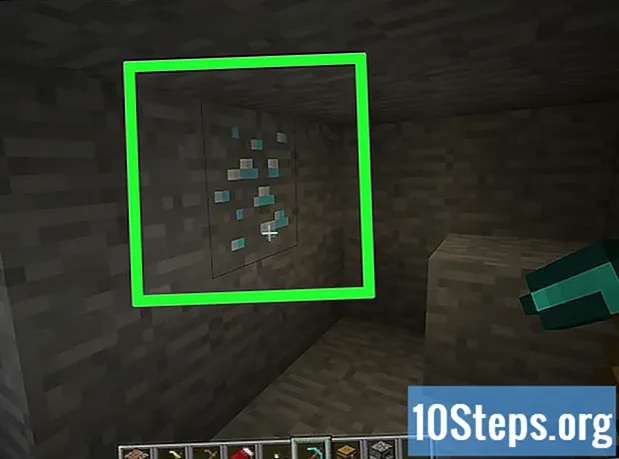உள்ளடக்கம்
உங்கள் ஐபோனின் அணுகல் குறியீட்டை நீங்கள் மறந்துவிட்டால், உங்கள் எல்லா தரவையும் சேர்த்து உங்கள் தொலைபேசியிலிருந்து நீக்க ஐடியூன்ஸ் பயன்படுத்தலாம், பின்னர் அதை காப்புப்பிரதியிலிருந்து மீட்டெடுக்கலாம். இந்தச் செயல்பாட்டின் போது கடவுச்சொல் அகற்றப்படும், அதை மீண்டும் பதிவு செய்ய உங்களை அனுமதிக்கும். பூட்டுத் திரையைத் தவிர்ப்பதற்கு ஸ்ரீயையும் பயன்படுத்தலாம்; உங்களுடையது அல்லாத ஐபோனில் நிகழ்த்தும்போது இந்த நடைமுறை சட்டவிரோதமானது என்பதை நினைவில் கொள்க. ஐபோன் பூட்டைத் தவிர்க்க ஸ்ரீயைப் பயன்படுத்துவது iOS 9 இல் மட்டுமே இயங்குகிறது என்பதையும் அறிந்து கொள்ளுங்கள், இது மாற்றத்திற்கு உட்பட்டது; ஐபோன் கடவுச்சொல்லை மீறும் எந்தவொரு முறையையும் போலவே, இந்த குறைபாடு வேண்டுமென்றே இல்லை, எனவே இதை எந்த நேரத்திலும் ஆப்பிள் சரிசெய்யலாம்.
படிகள்
முறை 1 இன் 2: iOS 9.2.1 இல் பூட்டுத் திரையைத் தவிர்ப்பது

IOS இன் சரியான பதிப்பு உங்களிடம் உள்ளதா என்பதை உறுதிப்படுத்திக் கொள்ளுங்கள். அத்தகைய முறை iOS 9.3 அல்லது அதற்கு மேற்பட்டவற்றில் வேலை செய்யாது. ஒரு செய்ய முடியும் தரமிறக்குதல் நீங்கள் செய்ய விரும்பினால் iOS கண்டுவருகின்றனர் (திறத்தல்) ஐபோன், ஆனால் இது ஆப்பிளின் உத்தரவாதத்தை மீறும் என்பதை அறிந்து கொள்ளுங்கள்.
ஐபோன் உண்மையில் பூட்டப்பட்டதா என சரிபார்க்கவும். இந்த முறை அணுகல் குறியீட்டை முடக்காது, எனவே அதை நிரந்தரமாக அகற்ற ஐபோன் மீட்டமைப்பை நீங்கள் செய்ய வேண்டும்.

"முகப்பு" பொத்தானை இரண்டு விநாடிகள் அழுத்திப் பிடிக்கவும். இது ஸ்ரீவை செயல்படுத்தும்.
ஸ்ரீவிடம் மணிக்கணக்கில் கேளுங்கள். இது உள்ளூர் நேரத்துடன் கடிகார ஐகானைத் திறக்க வேண்டும்.
- "இப்போது என்ன நேரம்" போன்ற பிற மாறுபாடுகளை விட "இது என்ன நேரம்" என்ற கேள்விக்கு சிரி பதிலளிக்கிறார்.

கடிகார ஐகானைத் தொடவும். இது உங்களை "உலக கடிகாரம்" மெனுவுக்கு திருப்பிவிடும்.
"+" அடையாளத்தைத் தொடவும். இது பொதுவாக திரையின் மேல் வலது மூலையில் காணப்படுகிறது.
தேடல் பட்டியில் சில எழுத்துக்களைத் தட்டச்சு செய்க. தேடல் பட்டி திரையின் மேற்புறத்தில் அமைந்துள்ளது. இந்த எழுத்துக்கள் சீரற்றதாக இருக்கலாம் - அவற்றை நகலெடுக்க நீங்கள் அவற்றைத் தேர்ந்தெடுக்க வேண்டும்.
தேடல் பட்டியைத் தொட்டுப் பிடித்து, பின்னர் விடுவிக்கவும். இது உரையை முன்னிலைப்படுத்த வேண்டும்.
உரையை மீண்டும் தொட்டு "நகலெடு" என்பதைத் தேர்ந்தெடுக்கவும். இது தேர்ந்தெடுக்கப்பட்ட உரையை நகலெடுத்து, பின்னர் ஒட்டுவதற்கு கிடைக்கும்.
"நகலெடு" இன் வலதுபுறத்தில் அம்புக்குறியைத் தொட்டு, பின்னர் "பகிர்" என்பதைத் தொடவும். இது பல பகிர்வு விருப்பங்களுடன் ஒரு மெனுவைத் திறக்கும்.
"செய்தி" விருப்பத்தைத் தொடவும். இது புதிய செய்தி சாளரத்தைத் திறக்கும்.
"To" புலத்தைத் தொட்டுப் பிடித்து "ஒட்டு" என்பதைத் தேர்ந்தெடுக்கவும். "To" புலம் திரையின் மேற்புறத்தில் உள்ளது.
இரண்டு அல்லது மூன்று வினாடிகள் காத்திருந்து "முகப்பு" பொத்தானை அழுத்தவும். இது "iMessage" சாளரத்தைக் குறைக்கும், உங்களை நேராக முகப்புத் திரைக்கு அழைத்துச் செல்லும். இப்போது, உங்கள் iOS 9.2.1 சாதனத்தில் பூட்டுத் திரையை வெற்றிகரமாகத் தவிர்த்துவிட்டீர்கள்!
முறை 2 இன் 2: ஐடியூன்ஸ் மூலம் சாதனத்தை வடிவமைத்தல் மற்றும் மீட்டமைத்தல்
யூ.எஸ்.பி கேபிளைப் பயன்படுத்தி ஐபோனை உங்கள் கணினியுடன் இணைக்கவும். கேபிளின் யூ.எஸ்.பி முடிவு - மிக நீளமான பகுதி - கணினியுடன் இணைக்கப்பட வேண்டும், அதே நேரத்தில் குறுகிய முடிவை ஐபோனுடன் இணைக்க வேண்டும்.
- நீங்கள் ஒரு யூ.எஸ்.பி சார்ஜரைப் பயன்படுத்தலாம் என்றாலும், சிறந்த முடிவுகளுக்கு இந்த கட்டத்தில் அசல் கேபிளைப் பயன்படுத்தவும்.
ஐடியூன்ஸ் தானாக திறக்கப்படாவிட்டால் உங்கள் கணினியில் திறக்கவும். உங்கள் கணினி மாதிரியைப் பொறுத்து, உங்கள் ஐபோனை இணைத்த பிறகு ஐடியூன்ஸ் திறப்பதை உறுதிப்படுத்த வேண்டும்.
ஐடியூன்ஸ் உடன் ஐபோன் ஒத்திசைக்க காத்திருக்கவும். ஐடியூன்ஸ் சாளரத்தின் மேலே உள்ள பட்டி பின்வரும் செய்தியைக் காட்ட வேண்டும்: "ஐபோனை ஒத்திசைத்தல் (படிப்படியாக)". ஒத்திசைவின் முடிவில், நீங்கள் மறுசீரமைப்பு செயல்முறையைத் தொடங்கலாம்.
ஐபோனின் "சுருக்கம்" தாவலைத் திறக்க "சாதனம்" ஐகானைக் கிளிக் செய்க. இந்த ஐகான் ஐபோன் போன்றது, இது "கணக்கு" தாவலின் கீழ் அமைந்துள்ளது.
"காப்புப்பிரதிகள்" பிரிவுக்கு கீழே உள்ள "இப்போது காப்புப்பிரதி" என்பதைக் கிளிக் செய்க. இது விருப்பமானது என்றாலும், அவ்வாறு செய்வது உங்கள் தரவை மீட்டெடுக்கும் இடத்திலிருந்து மீட்டமைக்கும்போது முடிந்தவரை புதுப்பித்த நிலையில் இருப்பதை உறுதி செய்கிறது.
- தானியங்கி காப்புப்பிரதி இயக்கப்பட்டிருந்தால், நீங்கள் அதை மீண்டும் செய்ய தேவையில்லை - ஐபோன் கணினியுடன் இணைக்கப்பட்டவுடன் இதைச் செய்யும். உங்கள் தொலைபேசி தரவு சேமிக்கப்பட்டுள்ளதா என்பதை உறுதிப்படுத்த "காப்புப்பிரதி" பிரிவுக்கு கீழே மிக சமீபத்திய காப்புப்பிரதியின் தேதியை சரிபார்க்கவும்.
- உங்கள் தொலைபேசியை காப்புப் பிரதி எடுக்கும்போது, "iCloud" (உங்கள் iCloud கணக்கில் கோப்புகளைச் சேமிக்க) அல்லது "இந்த கணினி" (உள்ளூர் கணினியில் தரவைச் சேமிக்க) என்ற விருப்பத்தை நீங்கள் தேர்வு செய்யலாம்.
"ஐபோனை மீட்டமை" என்பதைக் கிளிக் செய்க. இந்த விருப்பம் "ஐடியூன்ஸ்" பக்கத்தின் மேலே உள்ளது.
- "எனது ஐபோனைக் கண்டுபிடி" விருப்பம் இயக்கப்பட்டிருந்தால், மீட்டமைப்பதற்கு முன்பு அதை முடக்க ஐடியூன்ஸ் கேட்கும். அவ்வாறு செய்ய, "அமைப்புகள்" பயன்பாட்டைத் திறந்து, "iCloud" ஐத் தேர்ந்தெடுத்து, "எனது ஐபோனைக் கண்டுபிடி" என்பதைத் தட்டவும், இந்தச் செயல்பாட்டை முடக்க "எனது ஐபோனைக் கண்டுபிடி" சுவிட்சை வலதுபுறமாக ஸ்லைடு செய்யவும். இந்த செயல்முறையை முடிக்க உங்கள் iCloud கடவுச்சொல்லை உள்ளிட வேண்டியிருக்கும்.
உங்கள் முடிவை உறுதிப்படுத்த "மீட்டமை மற்றும் புதுப்பித்தல்" என்பதைக் கிளிக் செய்க. உங்கள் ஐபோனை மீட்டமைக்கும்போது என்ன நடக்கும் என்பதை உங்களுக்குத் தெரிவிக்க, தொடர்வதற்கு முன் பாப்-அப் சாளரத்தில் உள்ள தகவலைப் படியுங்கள்.
மறுசீரமைப்பு செயல்முறையைத் தொடங்க "அடுத்து" என்பதைக் கிளிக் செய்து, "ஒப்புக்கொள்" என்பதைக் கிளிக் செய்க. ஆப்பிள் மென்பொருளைப் பயன்படுத்துவதற்கான விதிமுறைகளையும் நிபந்தனைகளையும் நீங்கள் ஏற்றுக்கொள்கிறீர்கள் என்பதே இதன் பொருள்.
மறுசீரமைப்பு முடியும் வரை காத்திருங்கள். இந்த செயல்முறை பல நிமிடங்கள் ஆகலாம், ஏனெனில் ஐடியூன்ஸ் உங்கள் தொலைபேசியில் iOS ஐ அழித்து மீண்டும் நிறுவும்.
"இந்த காப்புப்பிரதியிலிருந்து மீட்டமை" விருப்பத்திலிருந்து மீட்டெடுப்பு புள்ளியைத் தேர்ந்தெடுக்கவும். இதைச் செய்ய, உங்கள் ஐபோனின் பெயருடன் பட்டியில் கிளிக் செய்க. தேர்ந்தெடுக்கப்பட்ட காப்புப்பிரதியின் தேதி மற்றும் இடம் இந்த பட்டியின் கீழே காட்டப்படும்; சிறந்த முடிவுகளுக்கு மிகச் சமீபத்திய விருப்பத்தைத் தேர்வுசெய்க.
- இயல்புநிலை விருப்பமாக இல்லாவிட்டால் அதை செயல்படுத்த "இந்த காப்புப்பிரதியிலிருந்து மீட்டமை" என்பதற்கு அடுத்த வட்டத்தில் கிளிக் செய்க.
மறுசீரமைப்பைத் தொடங்க "தொடரவும்" என்பதைக் கிளிக் செய்க. ஐடியூன்ஸ் ஐபோனை மீட்டெடுக்கத் தொடங்கும். மீட்டமை பாப்-அப் சாளரத்தின் கீழே "மீதமுள்ள நேரம்" என்ற செய்தியைக் காண்பீர்கள்.
- மொத்த மறுசீரமைப்பு நேரம் சிறிது நேரம் ஆகலாம் - பொதுவாக 20 முதல் 30 நிமிடங்கள் வரை - சேமிக்கப்பட்ட தரவின் அளவைப் பொறுத்து.
ஐபோன் திரையில் "திறக்க ஸ்லைடு" செய்தியின் மீது உங்கள் விரலை ஸ்வைப் செய்யவும். இது தொலைபேசியைத் திறக்கும்; அணுகல் குறியீட்டை நீங்கள் உள்ளிட தேவையில்லை என்பதை நினைவில் கொள்க!
- "அமைப்புகள்" பயன்பாட்டில் உள்ள "அணுகல் குறியீடு" தாவலில் எந்த நேரத்திலும் புதிய அணுகல் குறியீட்டை உருவாக்கலாம்.
கேட்கும் போது உங்கள் ஆப்பிள் ஐடியை உள்ளிடவும். இது உங்கள் ஐபோன் மற்றும் தரவை மீட்டமைக்கும். ஐபோன் பயன்பாடுகள் புதுப்பிக்கப்பட்டு பயன்படுத்த தயாராக இருக்க நீங்கள் சிறிது நேரம் காத்திருக்க வேண்டும் என்பதை அறிந்து கொள்ளுங்கள்.
உதவிக்குறிப்புகள்
- உங்கள் ஆப்பிள் ஐடி கடவுச்சொல் உங்களுக்கு நினைவில் இல்லை என்றால், "உங்கள் கடவுச்சொல்லை மறந்துவிட்டீர்களா?" என்பதைக் கிளிக் செய்வதன் மூலம் அதை iCloud இணையதளத்தில் மீட்டமைக்கலாம். மற்றும் திரையில் உள்ள வழிமுறைகளைப் பின்பற்றவும்.
- அணுகல் குறியீடு இல்லாமல் சாதனப் பூட்டைத் தவிர்ப்பது இனி சாத்தியமில்லை, "அமைப்புகள்" பயன்பாட்டில் உள்ள "அணுகல் குறியீடு" தாவலில் சிறிக்கு கடவுச்சொல்லை உருவாக்கவும்.
எச்சரிக்கைகள்
- மீட்டமைப்பதற்கு முன்பு உங்களிடம் ஏற்கனவே காப்புப்பிரதி இல்லை என்றால், உங்கள் தரவை மீட்டெடுக்க முடியாது.
- IOS 9.3.3 ஐப் பொறுத்தவரை, அணுகல் குறியீடு இல்லாமல் ஐபோன் அணுகலைத் தவிர்க்க ஸ்ரீயைப் பயன்படுத்த முடியாது.